جهات الاتصال مع Google على خلفية النافذة. كيفية نقل جهات الاتصال والرسائل والإشارات المرجعية وغيرها من البيانات من Android على Windows Phone
في عصر التقنيات الرقمية في سوق الإلكترونيات اختيارا كبيرا. يشاهد المستخدم الأمريكي والحقوق إصدار أجهزة جديدة، وليس من المستغرب أنه يتغير إلى آخر. ربما حتى مع نظام التشغيل المختلفة (أنظمة التشغيل). ولكن ماذا تفعل إذا كانت جميع جهات الاتصال تحتاج إلى نقلها مع واحد نظام التشغيل من جهة أخرى؟ دعونا ننظر في التفاصيل كيفية نقل جهات الاتصال مع هاتف ويندوز على أنظمة التشغيل الأخرى.
كيفية نقل جهات الاتصال مع Windows Phone؟
اتصالات - جزء مهم من حياة أي مستخدم. من المستحيل أن نتذكر جميع الأرقام وتخزينها طوال الوقت في الرأس. للقيام بذلك، يوجد كتاب جهات اتصال نقدم فيه بيانات مماثلة.
في هذه المقالة، سيكون هناك سؤال حول كيفية نقل جهات الاتصال من Windows الهاتف إلى:
- ذكري المظهر
- ايفون
كيفية نقل جهات الاتصال مع خلفية Windows لالروبوت
نقل بيانات دفتر الهاتف نافذة الخلفية على أندرويد يمكن أن يكون العديد من الطرق:
- باستخدام Outlook.
- باستخدام Google Mail.
تحويل الاتصال باستخدام Outlook
إذا كنت قد شارك في السابق مالك هاتف ذكي يعتمد على خلفية Windows، فهابة بشكل لا لبس فيه، لديك حساب Microsoft، وسوف تكون سهلة نقل جميع جهات اتصال Windows Phone على Android. يمكن إجراء النقل:
- من خلال موقع Outlook
- من خلال تطبيق Outlook على Android
نقل جهات الاتصال عبر Outlook
لنقل جهات الاتصال التي تحتاجها:
- انتقل إلى موقع Outlook على الرابط https://outlook.live.com/owa/
- اضغط على زر "تسجيل الدخول" لإدخال مدخل حسابك
- في النافذة الجديدة، أدخل بياناتك التي طلبات الموقع
- وانقر فوق "التالي"
بعد كل التلاعب، سوف تحصل على الوصول إلى حسابك الشخصي.
في الزاوية اليسرى العليا سترى قائمة تم تصويرها كمربع من النقاط. انقر فوقه للفتح. في القائمة المنسدلة، حدد القسم "الأشخاص".
في الجزء العلوي من الأعلى، ابحث عن قائمة "الإدارة". تحتاج إلى "تصدير لبرنامج Outlook.com أو الخدمات الأخرى" في هذه القائمة.


سيظهر طلب عند النقر فوق "حفظ". بعد ظهور المعلومات على الشاشة التي تم إكمال تنزيل جهات الاتصال، انقر فوق "فتح مجلد"، فسيحصل على فتح الموصل على جهاز الكمبيوتر الخاص بك، وفي الوقت الذي توجد فيه المجلد الذي توجد فيه البيانات التي تم تنزيلها.

نقل جهات الاتصال من خلال تطبيق Outlook لالروبوت
نظرا لأن Windows خلفية تزامن جميع البيانات مع حساب على Outlook، يمكنك تنزيل جهات الاتصال على أداة Android الخاصة بك دون استخدام جهاز كمبيوتر. للقيام بهذه المجموعة التذييل التوقعات. مع سوق اللعب. قم بتشغيله، وبعد تسجيل الدخول باستخدام الحساب، والذي تم استخدامه على خلفية Windows.
اتبع التعليمات التي تشبه تصرفات جهات الاتصال من خلال الموقع:
- اسمح للمستخدم بالوصول إلى جميع البيانات أنه من الضروري.
- في القائمة، حدد "أشخاص"
- استخدم هذا التطبيق كما سجل الهاتفوبعد إذا قمت بالنقر فوق أي جهة اتصال، فسوف تقدم الهاتف الذكي إجراء مكالمة
هذه الطريقة لديها ناقص ملحوظ. من خلال تطبيق Outlook، لا يمكن استبدال رسائل SMS.
تحويل الاتصال باستخدام بريد جوجل
طريقة نقل جهات الاتصال من خلال Google Mail لمشاركتها لشخصين:
جهات اتصال استيراد اليدوية في جوجل
للقيام بذلك، تحتاج إلى تفريغ كتاب الهاتف من خلال موقع Outlook على جهاز الكمبيوتر الخاص بك. ثم:

الآن ستظهر جهات الاتصال على جميع أجهزة Android حيث يتم التصريح في حساب Google الخاص بك.
مزامنة حسابات Microsoft و Google
للقيام بذلك، تحتاج إلى استخدام خلفية Windows. اذهب إليها على طول المسار "الإعدادات" - "البريد + حسابات الحسابات". في النافذة التي تفتح، ابحث عن عنصر "إضافة خدمة". بعد النقر على هذا البند، سيتم تقديمك لاختيار الخدمة التي تريد إضافتها. في حالتنا - جوجل. انقر فوق "Connect"، ثم أدخل البيانات من Google Mail وفي نافذة "طلب Windows ..." مع قائمة حقوق الوصول، انقر فوق "قبول".
بعد ذلك، سيحدث المزامنة تلقائيا.
كيفية نقل جهات الاتصال مع Windows Phone إلى iPhone
لا يختلف نقل جهات الاتصال إلى iPhone بشكل خاص عن نقل جهات الاتصال لنظام Android. لذلك، لنقل الاتصالات مع هاتف ويندوز على iPhone، اتبع عددا من الإجراءات:

هل تمكنت من نقل الاتصال مع هاتف Windows؟ حصة في التعليقات، ما هي الطريقة التي قمت بها.
الجميع يكتسب في وقت أقرب أو في وقت لاحق الهاتف الذكي الجديدوبعد لسوء الحظ، غالبا ما يحدث أن يتم تثبيت Windows Phone على الجهاز القديم، و أندرويد جديدوبعد في هذه الحالة، تنشأ بعض الصعوبات المرتبطة بنقل الاتصالات. على الرغم من كل الصعوبات، هناك العديد من خيارات نقل البيانات. يوصى بالنظر في جميع الطرق لتحريك جهات الاتصال، ثم حدد أكثر ملاءمة.
لا يعرف العديد من المستخدمين كيفية نقل جهات الاتصال مع Windows Phone على Android. في الوقت نفسه، يعتقد معظم الناس أنه من المستحيل القيام بذلك. في الواقع، فهو ليس كذلك. بحيث تكون عملية النقل بسيطة، فمن المستحسن الالتزام بالتوصيات البسيطة.
لتحويل جهات الاتصال بسرعة، يوصى بتخزين جميع البيانات وليس على الهاتف، وليس حتى على بطاقة SIM. أفضل تخزين بيانات هو سحابة من Google أو Microsoft. سيكون من الممكن استخدام البرمجيات المتخصصةالتي تحدث ليس فقط الاتصالات فقط، ولكن أيضا معلومات أخرى مفيدة وسرية.
خدمات سحابية
كل هاتف ذكي حديث قادر على مزامنة مع الخدمات السحابية، لا يهم أي نظام تشغيل مثبت على الهاتف الذكي. لهذا السبب يمكن تنفيذ نقل جهات الاتصال مع Windows Phone على Android باستخدام:
المزامنة عبر Outlook.
نظام التشغيل تحت عنصر تحكم Windows تتم مزامنة الهاتف تلقائيا مع الحساب في خدمة Outlook.com. لنقل جهات الاتصال من Windows مرة أخرى إلى Android، يجب عليك اتباع الخطوات باستمرار:
- يجب تثبيت أول جهاز يعمل بنظام Android مايكروسوفت أوتلوك.وبعد يمكنك تنزيل التطبيق من Google Play؛
- على ال شعار القادم مطلوب للبدء تطبيق مثبت وإدخال بيانات الاعتماد؛
- عندما يطلب التطبيق الوصول إلى البيانات، فمن الضروري الموافقة عليه؛
- في النافذة التي تفتح، تحتاج إلى النقر فوق الرمز الموضح في الزاوية اليسرى العليا؛
- بعد ذلك، سيتم تركه أيضا لنقل جهات الاتصال إلى خلفية ذكية.

هذه طريقة المزامنة غير صالحة لحقيقة أن المستخدمين يحصلون على الوصول بالإضافة إلى OneDrive، وكذلك صندوق بريد.
نقل جوجل
المستخدمين ليسوا السنة الأولى. خدمات جوجلوبعد لم يتم تجاوز أصحاب الأجهزة المحمولة. لمزامنة الجهاز، تحتاج إلى:
- تسجيل الدخول إلى القسم " إعدادات»في خلفية Windows Windows، ثم اختر" حساب البريد +»;
- في النموذج الذي يفتح، تحتاج إلى اختيار " إضافة خدمة»;
- بعد ظهور قائمة الخدمة، تحتاج إلى تحديد Google؛
- الآن تحتاج إلى الاتصال. للقيام بذلك، انقر فوق الزر " الاتصال»;
- تتيح لك الخطوة التالية إدخال بيانات التسجيل من حساب جوجل؛
- بعد أن تظهر النافذة يسأل الوصول، تحتاج إلى النقر فوق " لقبول»;
- بمجرد أن يتلقى البرنامج الوصول إلى خلفية Windows، سيبدأ المزامنة؛
- يمكن للمستخدمين أيضا تحديد مزامنة الحروف والتقويم.

بمجرد أن يحيل Windows جميع البيانات إلى Google، يمكنك الذهاب إلى إعداد Android. بعد توصيل المحاسبة سجلات جوجل، سيتم التزامن في الوضع التلقائيوبعد يمكن استخدام القائمة المنقولة من جهات الاتصال في هاتف ذكي مع نظام التشغيل Android.
طريقة النقل المحلية
عندما ظهرت الأجهزة المحمولة التي تديرها نظام تشغيل Windows Phone، يمكن للمستخدمين تحمل البيانات فقط من خلال الخدمات السحابية. كان هذا بسبب حقيقة أن نظام التشغيل كان مغلقا مثل iOS.
الآن تغير الوضع للأفضل. الآن أجهزة يمكن أن تفعل دون خدمات سحابيةوبعد أولا، يحتاج أصحاب هاتف Windows إلى تنزيل التطبيق لإنشاء نسخة احتياطية ورقة جهة اتصال. في الواقع، هناك مثل هذه البرامج على الأقل عشرات، ولكن الأفضل لتنزيل التطبيق الذي طوره شركة Amaze Pictures Inc.

يتيح لك برنامج Backup Contacts حفظه دعم جهات الاتصال إلى ملف بتنسيق VCF. من الأفضل أنه في وقت إنشاء نسخة من الورقة، سيتم توصيل الجهاز المحمول بالإنترنت عبر Wi-Fi. في هذه الحالة، يعرض التطبيق عنوان IP. من خلال تحديد هذا العنوان على الكمبيوتر (عبر Neb Navigator)، يمكنك تنزيل أرشيف ZIP. من الجدير بالذكر، ولكن في هذا الأرشيف، يمكنك إضافة أرقام الهواتف فقط، ولكن أيضا صور لجهات الاتصال.
لإضافة ورقة مع جهات الاتصال في Android، تحتاج إلى فك الأرشيف، ويتم نقل الملفات بتنسيق VCF إلى جهاز محمولوبعد بعد ذلك، يبقى استيراد جميع البيانات في دفتر الهاتف.
أبسط طريقة لنقلها
معظم. طريقة بسيطة نقل الاتصال هو استخدام بطاقة SD. في الجهاز الذي يعمل بنظام Windows Phone، يجب عليك إدخال دفتر الهاتف، ثم حدد "جهات اتصال تصدير / استيراد" في القائمة. في وقت التصدير، سوف تحتاج إلى اختيار الناقل من المعلومات. بعد بضع دقائق، سيتم إنشاء عدد معين من الملفات مع ملحق VCF. يعتمد وقت التصدير وعدد الملفات التي تم إنشاؤها على حجم قائمة جهات الاتصال في دفتر العناوين.
عند اكتمال الصادرات، تحتاج إلى إزالة بطاقة الذاكرة، ثم أدخلها في جهاز Android. إذا كانت جهات الاتصال أكثر من اللازم ولا تريد الفوضى معها لفترة طويلة، فمن الأفضل استخدام تطبيق متخصص يمكنه استيراد ملفات VCARD.
من المهم ملاحظة أنه بعد نقل جهات الاتصال إلى جهاز Android، فمن الأفضل تمكين المزامنة مع حساب Google. وبالتالي، سيكون من الممكن نقل جهات الاتصال بشكل أسرع بكثير.
تعليمات الفيديو لنقل جهات الاتصال من Windows Phone على Android
استنتاج
العديد من المستخدمين لوقت طويل لا ترغب في تغيير الهاتف بسبب حقيقة أنك تخشى فقدان اتصالات مهمة. الأجهزة الحديثة، حتى مع أنظمة التشغيل المختلفة تسمح في دقائق لإجراء نقل الأرقام.
يجب أن يقرر كل مستخدم كيفية تحقيق أرقام ممكنة. من الأفضل دراسة كل الطرق، ثم اختر الخيار الأفضل.
أسباب تحويل جهات الاتصال مع Windows Phone، Windows 10 Mobile في جهاز Android أو العكس مختلفة. ربما اشتريت سامسونج جديد وتريد نقل دفتر الهاتف مع Lumia أو على العكس من ذلك - بدأوا في استخدام Lumia وتحتاج إلى إلقاء جهات الاتصال من Android في Windows 10 Mobile.
كل هذا يتم ببساطة وهناك عدة طرق، كل منها سوف أصف بالتفصيل في هذه التعليمات.
الآن جميع الهواتف الذكية لها حسابهم - مستخدمو أجهزة Android يسجلون حسابا في Google، وأصحاب أجهزة Windows 10 في معرف Microsoft Live. لذلك تسمح لك الحسابات بمزامنة جهات الاتصال، على سبيل المثال، في نظام التشغيل Windows 10 Mobile يحدث بين خدمه بريديه Outlook، وكذلك Skype والأجهزة والخدمات الأخرى.
بفضل الحساب في Android أو Windows، يمكنك بسهولة نقل جهات الاتصال عن طريق الاستيراد.
كيف مع Lumi أو Windows Smart Honey جهات الاتصال في هاتف Android عبر Google
نذهب إلى ونصر. يتصل قائمة إضافية وانقر على "المزيد". يظهر عنصر "جهات الاتصال"، انتقل إلى هذا القسم.
هنا تحتاج إلى فتح معلمات إضافية من خلال "المزيد" وحدد "الاستيراد".
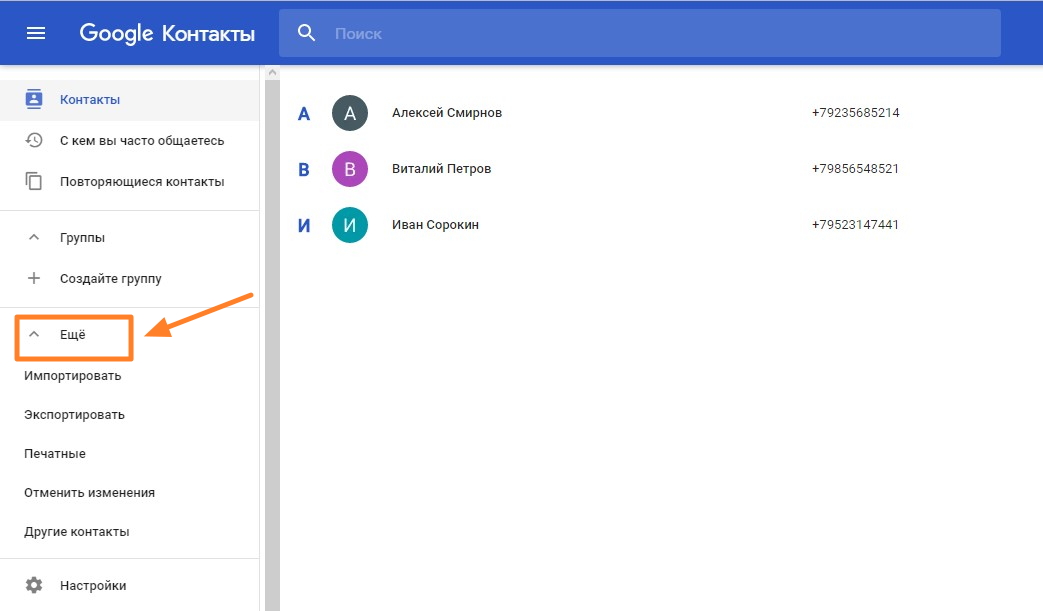
حدد الحساب الذي تريد نسخ جهات الاتصال منه، في علمنا Outlook.com.

ستبدأ عملية الاستيراد.
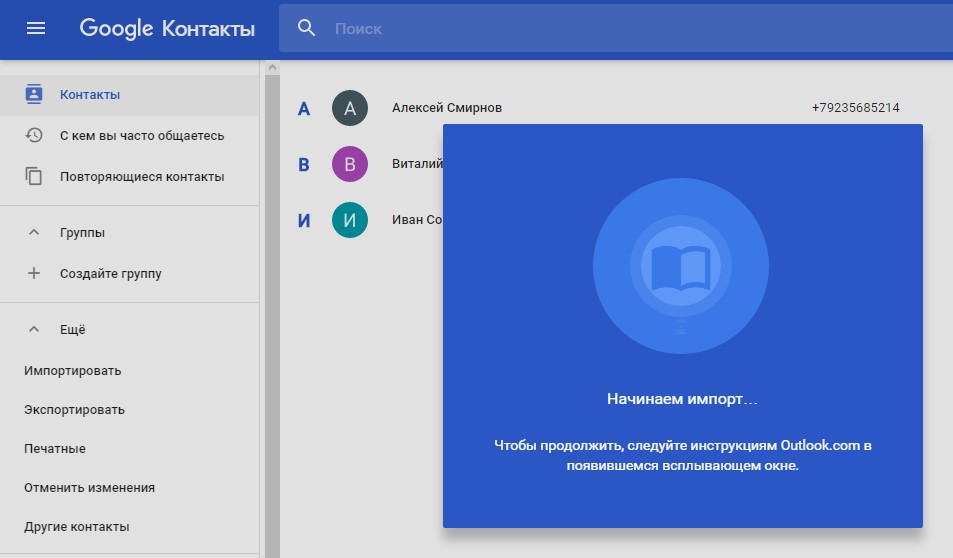
كل ذلك، تمكنا من مزامنة جهات الاتصال مع جوجل على نوكيا، مايكروسوفت لوميا. أو جهاز Windows 10 آخر. الآن متوفرة من هاتف Android الذكي الخاص بك مع هذا الحساب.
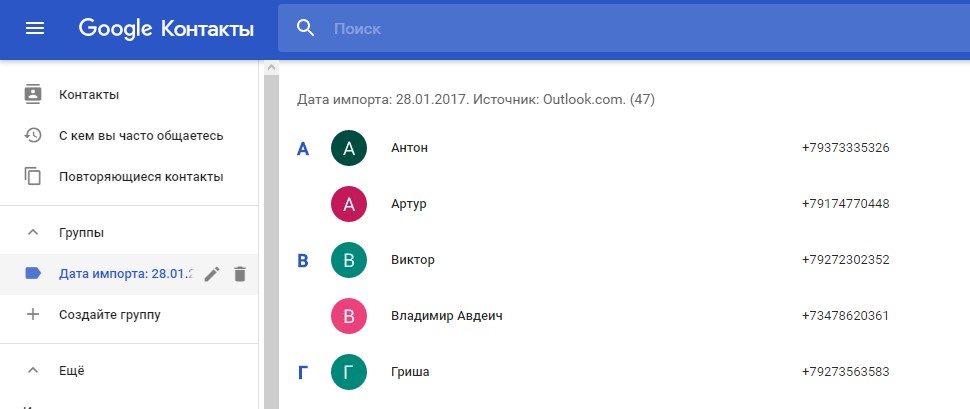
كيفية إلقاء جهات الاتصال من Android في Windows 10 Mobile Lyum الهواتف الذكية عبر Outlook
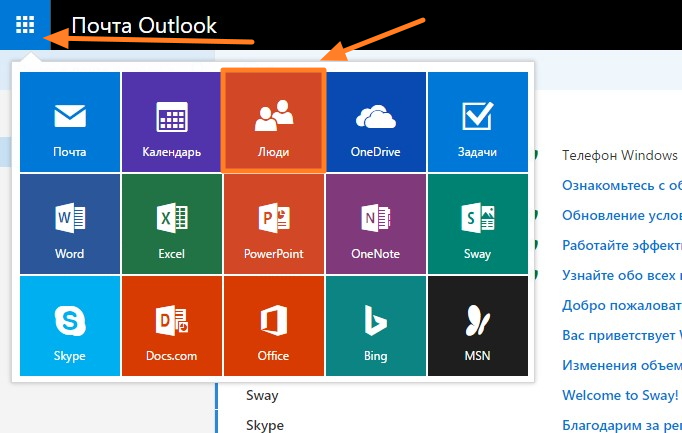
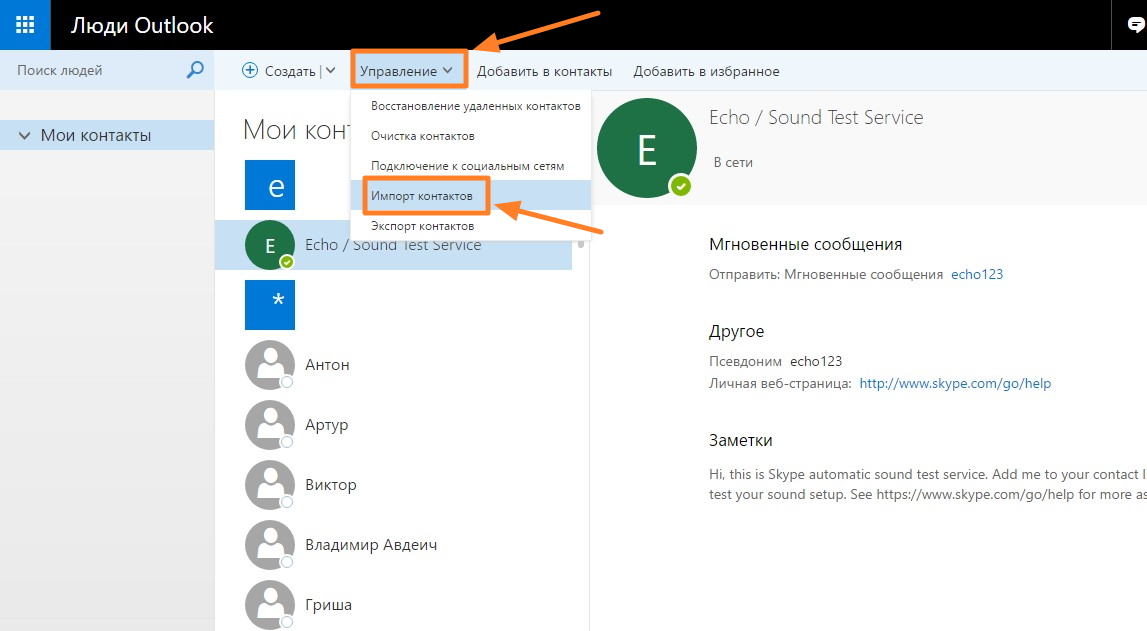
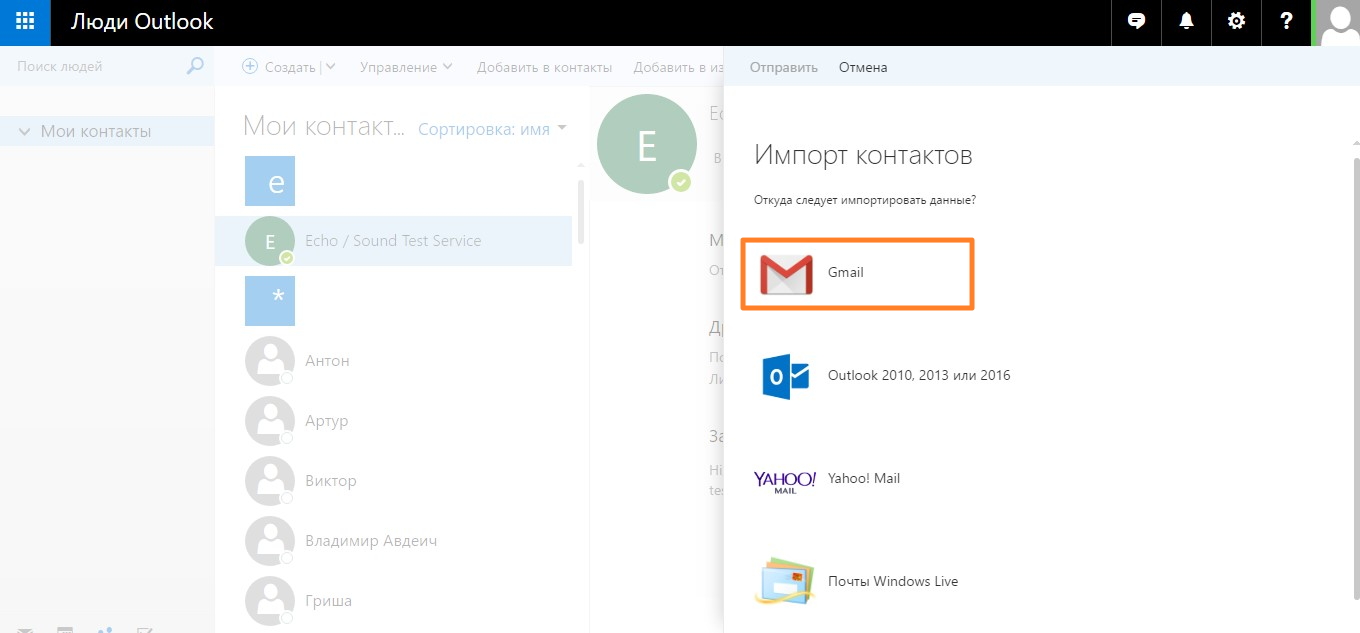
ستظهر التعليمات كيفية إجراء نسخة احتياطية من دفتر الهاتف في Gmail واستعادتها من الملف المحفوظ. يمكن أن يكون مفهوما هنا بالفعل.
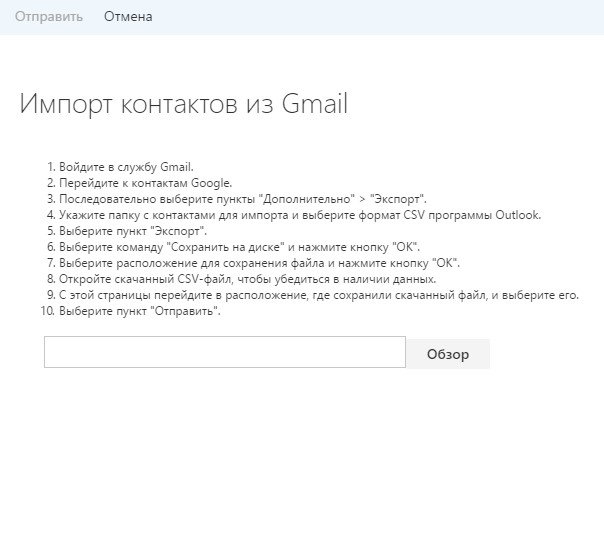
نقل جهات الاتصال باستخدام التطبيقات لنظام التشغيل Windows 10
احسبنا كيفية نسخ الاتصالات مع
على الهواتف الذكية التي تعمل بنظام Windows Phone ونقل جهات الاتصال فقط في اتجاه واحد - مع بطاقة SIM إلى الهاتفوبعد لا توجد نسخة مدمجة من جهات الاتصال من الهاتف الذكي إلى بطاقة SIM. ولكن هناك فرصة للقيام به دعم سجل الهاتف.
لتبدأ، دعنا نكتشف كيف نوكيا لوميا، Microsoft Lumia أو Windows 10 الهاتف الذكي آخر نسخ جهات الاتصال من بطاقة SIMوبعد من المفيد بالنسبة لك إذا، على سبيل المثال، اشتريت هاتف ذكي جديد وتحتاج إلى استيراد جهات الاتصال من الهاتف القديم.
الإجراء بسيط للغاية، أولا انتقل إلى قسم "الأشخاص"، ثم في "المعلمات"، قم بالتمرير لأسفل قليلا وشاهد "استيراد من بطاقة SIM".

حدد الآن بطاقة SIM التي تريد نسخ جهات الاتصال، بالإضافة إلى توفير المساحة (الحساب أو Outlook). نقض النقر فوق "استيراد"، وبعد ذلك سيتم نسخ جميع جهات الاتصال مع بطاقة SIM إلى "أشخاص" على جهازك، بالإضافة إلى مزامنة مع حسابك.


كيف في Windows 10 Mobile على هواتف Lyum لنقل جهات الاتصال إلى بطاقة SIM
دعنا نعود إلى السؤال الرئيسي: كيفية حفظ جهات الاتصال على بطاقة SIM في هاتف Lyumia630، 520، 535، 625، 720 وأي نوافذ أخرى الهاتف الذكي الهاتفوبعد كنت أبحث عن قرار لفترة طويلة وجدت في نهاية المطاف برنامج الميمي في متجر Windows. تم تثبيته في الهاتف الذكي، لكنه لم يكن من الممكن التسجيل فيه - لم يكن ذلك ممكنا - يحتوي الخطأ على إينبذبا باستمرار "يحدث خطأ عند الاتصال بالخادم".
الآخرين الذين سيسمحون نقل جهات الاتصال لم أجد بطاقة SIM. هناك حلول مختلفة يمكنك من خلالها إجراء اتصالات احتياطية في السحابة والخدمات. ولكن نفس الوظائف توفر واجهة ويب. ويندوز لايف.، فلماذا التثبيت برامج إضافيةعلاوة على ذلك، يتم دفع الكثير منهم.
بعد برنامج واحد مفيد في متجر ويندوز. هناك يسمى هي جهات الاتصال + رسالة النسخ الاحتياطيوبعد تم تطوير التطبيق بواسطة Microsoft ويسمح لك بإجراء نسخ احتياطية من رسائل SMS وجهات الاتصال على محرك أقراص فلاش USB. إنه مناسب إذا كان هناك، على سبيل المثال، لا يوجد إمكانية الوصول إلى الشبكة ومن المستحيل استعادة دفتر الهاتف من السحابة. يتم حفظ الرسالة بتنسيق XML، وجهات الاتصال في VCF.
بعد إجراء نسخ احتياطي مع هذا البرنامج، يمكنك بعد ذلك إدخال محرك أقراص فلاش USB إلى جهاز آخر واستعادة النسخ الاحتياطي من المجلد النسخ الاحتياطي + استعادة.
بالمناسبة، هناك نقطة واحدة - لا يظهر التطبيق في قائمة البرامج الأخرى، ولكن يصبح النقطة في إعدادات إضافية: "المعلمات" → "المكملات الغذائية" (انظر الصورة).

إذا قررت "التحرك" من أجهزة أندرويد على الهاتف الذكي تشغيل التشغيل أنظمة ويندوز الهاتف، ثم، بالتأكيد، تساءلت - كيفية نقل جهات الاتصال من Android إلى Windows Phone؟ افترض أن اسحب ملفات الوسائط المتعددة ببساطة بسيطة - نسخها، وهي قبعة. ولكن ماذا تفعل بأرقام الهاتف؟ بعد كل شيء، يدويا مئات المجموعات الرقمية وأسماء إعادة توجيه - الاحتلال ليس لضعاد القلب. لذلك، سننظر اليوم إلى النقل السريع والبسيط لجهات الاتصال الروبوت على هاتف Windows.
بادئ ذي بدء، تحتاج إلى إعداد هاتف ذكي يعمل بنظام Android للتحرك. للقيام بذلك، قم بتعيينه لمزامنة ذلك سحابة التخزين جوجل. للقيام بذلك، انتقل إلى "الإعدادات"، حدد "الحسابات"، ثم قم بالتمرير إلى "Google" وانفتاحه، انقر فوق حسابك. بعد ذلك، من الضروري التأكد من أنه علامة أمام عنصر "جهات الاتصال". إذا كان مفقودا، فأنت بحاجة إلى وضعه والتواصل مع الإنترنت بحيث يمكن للهاتف الذكي تحميل البيانات إلى تخزين السحابة.
بالإضافة إلى نقل جهات الاتصال مع Android على Windows Phone، نحتاج فقط إلى جهاز تحكم Windows فقط.
تحويل جهات الاتصال على هاتف ويندوز
مطلوب هاتف ذكي جديد لأداء بعض الإجراءات البسيطة.

- أدخل "الإعدادات" وحدد عنصر "Mail + Account"، ثم انقر فوق "إضافة خدمة"؛
- في القائمة التي تفتح، حدد "Google"، أتفق مع سياسة الخصوصية وانقر فوق "Connect"؛
- أدخل البيانات من حساب Google (من الجهاز الذي تم استخدامه على هاتف Android الذكي) وانقر فوق "تسجيل الدخول"؛
- الآن قبول طلب الوصول عن طريق الضغط على زر "قبول"؛
- ونحن ننتظر حتى اتصالاتنا "تحرك" أنفسنا.

كما ترون، لا يوجد شيء صعب للغاية - الانتقال من Android على Windows Phone وفقا للتعليمات يستغرق بضع دقائق. بالمناسبة، تقوم هذه الطريقة بمزامنة جميع البيانات التي تم استخدامها على الهاتف الذكي القديم، بما في ذلك الحروف من بيانات البريد والتقويم. إذا لم تكن بحاجة إليها، فهي كافية لإزالة خانات الاختيار عند تحديد عناصر المزامنة.
طريق اخر
مثل هذا النقل مع جهات اتصال Android على Windows Phone يترك المستخدم مع خدمات Google. قد تكون غير مريحة لعدة أسباب، وبالتالي هناك طريقة لاستيرادها إلى تطبيقات من Microsoft.

لهذا:
- نحن ندخل ب. بريد جوجلالذي يستخدم كحساب للهاتف الذكي من خلال الكمبيوتر؛
- انقر فوق "Gmail" -\u003e "جهات الاتصال" -\u003e "متقدم"، حدد عنصر التصدير؛
- في نافذة التصدير، اختر "جميع جهات الاتصال" وتفريغ تنسيق التفريغ - " تنسيق جوجل CSV "؛
- انقر فوق زر التصدير، والذي سيقوم بتنزيل الملف مع جهات الاتصال بجهاز الكمبيوتر الخاص بك؛
- بعد أن تذهب وتفويض على الموقع الناس. Live.com، في قسم "استيراد جهات الاتصال"، انقر فوق "بدء الاستيراد"، ثم "Google"؛
- عند تحديد ملف، تحتاج إلى العثور على Google.csv لدينا، التي تم تحميلها عند التصدير من حساب جوجلوتنزيله إلى الحساب؛
- مايكروسوفت؛
- انقر فوق الزر "إرسال" وفي نهاية النسخة سيتم نقل جميع جهات الاتصال إلى هاتف Windows الخاص بك.
يمكن نقل هذه الاتجاهتين إلى جهات اتصال Android على هاتف Windows. الطريقة الأولى أسهل وأسرع، وبفضل الشخص الثاني يمكن أن يفلت تماما من استخدام منتجات Google. لديك أسئلة؟ التعليقات مفتوحة دائما!
